您想为您的 WordPress 链接添加标题或 nofollow 标签吗?
默认情况下,在使用 WordPress 块编辑器创建链接时,WordPress 不提供添加 title 和 nofollow 属性的方法。
在本文中,我们将向您展示如何向 WordPress 中的“插入链接”弹出窗口添加标题和 nofollow 属性的选项。
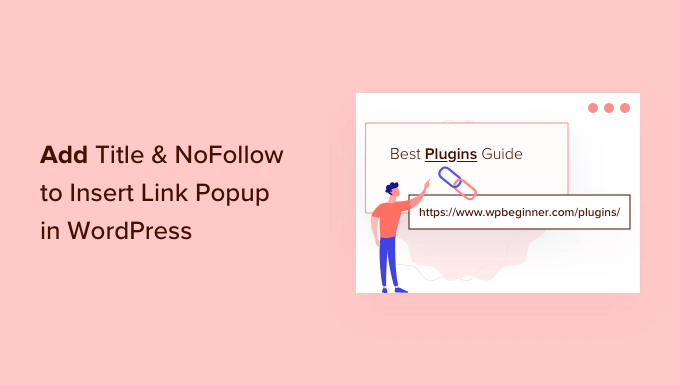
为什么要在 WordPress 中为链接添加 Title 和 NoFollow 属性?
编写内容时,您可以添加链接来互连您的帖子和页面,并引用其他网站上的文章。这些链接将告诉 WordPress 网站的访问者 可以在哪里找到有关某个主题的更多信息。
为您的链接指定标题会很有帮助。当有人将鼠标光标悬停在链接上时,就会出现此情况。

这可以让您的读者放心,因为它清楚地表明了链接的指向。它还可以提高您网站的搜索引擎优化 (SEO)。
SEO 专家还建议您在链接到外部网站时使用 nofollow 属性。该属性告诉搜索引擎可以抓取这些链接,但不会向这些网站传递任何链接权限。
但是,当您单击 WordPress 中的“插入链接”图标时,没有用于添加链接标题或使链接成为 nofollow 的选项。弹出窗口仅允许您添加链接 URL 并提供在新窗口中打开链接的选项。
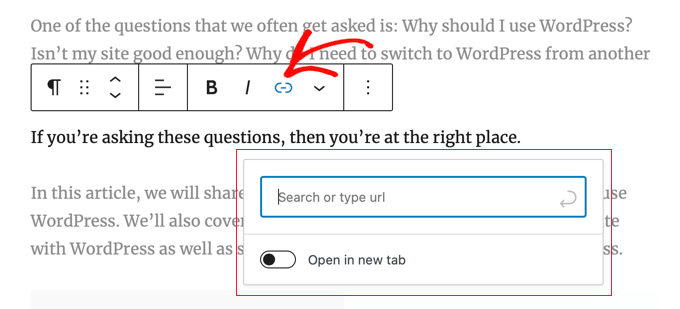
话虽如此,让我们看看如何轻松地将标题和 nofollow 选项添加到WordPress 博客上的“插入链接”弹出窗口中。
如何在 WordPress 中添加标题和 NoFollow 插入链接弹出窗口
您需要做的第一件事是安装免费的All in One SEO Lite插件。有关更多详细信息,请参阅我们有关如何安装 WordPress 插件的分步指南。
多合一 SEO (AIOSEO) 是最好的 WordPress SEO 插件,可帮助您提高网站 SEO。您只需要免费版本即可向“添加链接”弹出窗口添加额外的属性,但AIOSEO Pro提供了更多功能来帮助您在搜索引擎结果页面中获得更好的排名。
激活后,您需要使用 AIOSEO 设置向导配置插件。有关详细说明,请参阅我们关于如何为 WordPress 设置多合一 SEO 的终极指南。
完成此操作后,插件将自动向“插入链接”弹出窗口添加额外的属性。
其中包括标题字段和添加 nofollow、赞助和 UGC(用户生成内容)标签的选项。

要添加链接标题,只需将其输入“向链接添加标题属性”字段即可。当您保存链接时,AIOSEO 将应用标题和您打开的任何属性。
在 WordPress 中添加链接的专家指南
现在您已经知道如何向链接添加 title 和 nofollow 属性,您可能想查看我们关于如何在 WordPress 网站上创建、跟踪和修复链接的最佳指南:
- 如何在 WordPress 中添加链接的初学者指南
- SEO 内部链接:最佳实践的终极指南
- WordPress 的最佳内部链接插件(自动 + 手动)
- 如何在 WordPress 中跟踪链接点击和按钮点击(简单方法)
- 如何在 WordPress 中查找并修复损坏的链接(分步)
我们希望本教程能帮助您了解如何向 WordPress 中的“插入链接”弹出窗口添加标题和 nofollow 选项。您可能还想查看我们关于如何提高 WordPress 性能的指南,或者我们专家精选的必备插件来扩展您的网站。




